以太网连接设置
- 格式:pdf
- 大小:3.58 MB
- 文档页数:6

原道数码专营店N10连接以太网以及3G的上网方法小贴士:连接网线上网有三个局限性的地方:首先对USB转以太网接口有一定的要求,所购买的USB转以太网接口需要符合以下三个以太网的芯片型号(M9620、AX8872B、SR9700),同时对OTG接口或者OTG线也有硬性的要求,最好是段而粗的OTG线。
最后对网络状况也有要求(一般来说不需要拨号的网络可以使用。
可以是自动获取IP的、或者是设置静态IP的)。
以太网的配置首先准备一个路由器,不论是普通有线路由器还是无线路由器都可,这里准备的是一台TP-LINK 的无线路由来做演示。
然后在准备一条网线,网线的长度根据自己上网的环境来决定。
这次有线上网的主角,USB转以太网接口把OTG数据接口接上USB转以太网接口上,接着再把网线接到以太网接口上,OTG数据接口的另一端连接到MID上。
这时候你的有线网络线路方面就算连接完成。
U9GT只要按上述方法连接上后,如果是动态地址就能自动连接上了,如果是静态地址则要按下述方法设置。
打开设置、选择无线和网络选择以太网设置勾选以太网(这里是自动打勾的)把以太网后面同样勾选为绿色,如果你家里或者办公的网络使用动态IP的话,就会自己连接上网络。
使用静态IP请继续往下看。
IP设置(使用静态IP的话,把使用静态IP勾选为绿色)如果设置了静态IP,你就需要自己手动输入IP地址、网关、子网掩码了、DNS。
这些配置都是根据你自己网络的配置而定的。
有线宽带连接上宽带后,机器屏幕的顶端同样会显现出一个图标,这个图标还不错,一个中括号里面有三个小点,表明这时候网络已连接。
附件:支持的USB转以太网接口列表。
目前只支持M9620、AX8872B、SR9700以太网的芯片型号。
3G上网配置你需要准备一个3G上网设备(包括3G网卡和3G数据卡)和一个OTG数据接口即可。
跟有线的连接一样,对OTG的接口或者OTG线也有要求,最好能跟其他的移动存储设备测试下,保证OTG接口或者线能正常使用。
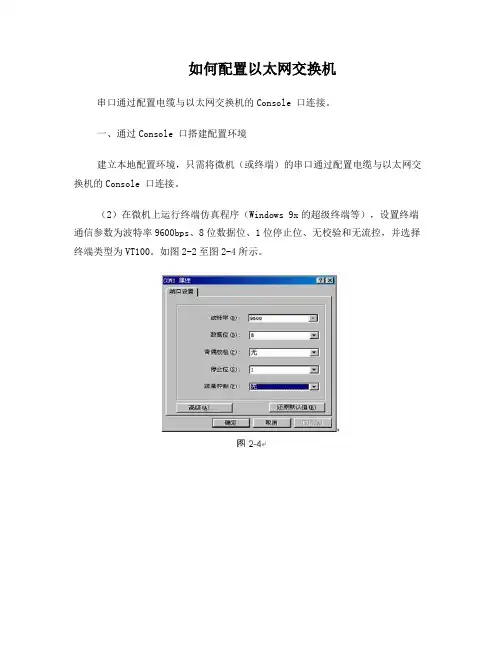
如何配置以太网交换机串口通过配置电缆与以太网交换机的Console 口连接。
一、通过Console 口搭建配置环境建立本地配置环境,只需将微机(或终端)的串口通过配置电缆与以太网交换机的Console 口连接。
(2)在微机上运行终端仿真程序(Windows 9x的超级终端等),设置终端通信参数为波特率9600bps、8位数据位、1位停止位、无校验和无流控,并选择终端类型为VT100。
如图2-2至图2-4所示。
(3)给以太网交换机通电,终端上显示以太网交换机的自检信息,自检结束后提示用户键入回车,之后将出现命令行提示符(如<Quidway>)。
(4)键入命令,配置以太网交换机或查看以太网交换机运行状态。
需要帮助可以随时键入“?”。
二、通过Telnet 搭建配置环境如果用户已经通过Console 口正确地配置了以太网交换机管理VLAN 接口的IP 地址(在VLAN 接口视图E下使用ip address 命令),并已指定与终端相连的以太网端口属于该管理VLAN(在VLAN 视图E下使用port 命令),这时可以利用Telnet 登录到以太网交换机,然后对以太网交换机进行配置。
(1)在通过Telnet 登录到以太网交换机之前,需要通过Console 口在交换机上配置欲登录的Telnet 用户名和认证口令。
说明:Telnet 用户登录时,默认需要进行口令认证,如果没有配置口令而进行Telnet登录,则系统会提示“password required, but none set.”。
可用下面的命令配置用户登录口令。
<Quidway> system-viewEnter system view, return user view with Ctrl+Z.[Quidway] user-interface vty 0[Quidway-ui-vty0] set authentication password simple xxxx(xxxx 是欲设置的Telnet 用户登录口令)(2)建立配置环境,只需将微机以太网口通过局域网与以太网交换机的以太网口连接。

罗克韦尔(AB)以太网通讯模块设置DNS
服务器详解
简介
本文档将详细介绍如何设置罗克韦尔(AB)以太网通讯模块的DNS服务器。
DNS服务器是用于将域名解析为IP地址的重要组件,能够帮助设备通过域名访问互联网资源。
步骤
1. 首先,确保你已连接到罗克韦尔(AB)以太网通讯模块的配置
界面。
2. 在配置界面中,找到"网络设置"或类似的选项,并点击进入。
3. 在网络设置页面中,你会看到一个"DNS服务器"或类似的设
置项。
4. 将DNS服务器的设置更改为你想要使用的DNS服务器的地址。
你可以使用公NS服务器(如谷歌的8.8.8.8和8.8.4.4)或你自
己组织或供应商提供的DNS服务器。
5. 完成设置后,保存并应用更改。
6. 重新启动罗克韦尔(AB)以太网通讯模块,以确保DNS服务
器设置生效。
注意事项
- 在设置DNS服务器前,确保你已经获得了要使用的DNS服务器的准确地址。
- 如果你设置了多个DNS服务器地址,系统将按顺序尝试使用它们,直到成功解析域名或耗尽所有服务器。
- 如果你遇到任何网络连接问题,请确保你的设备连接正常,并检查DNS服务器设置是否正确。
希望以上内容对你设置罗克韦尔(AB)以太网通讯模块的DNS 服务器有所帮助。
如果你有其他问题,请随时提问。
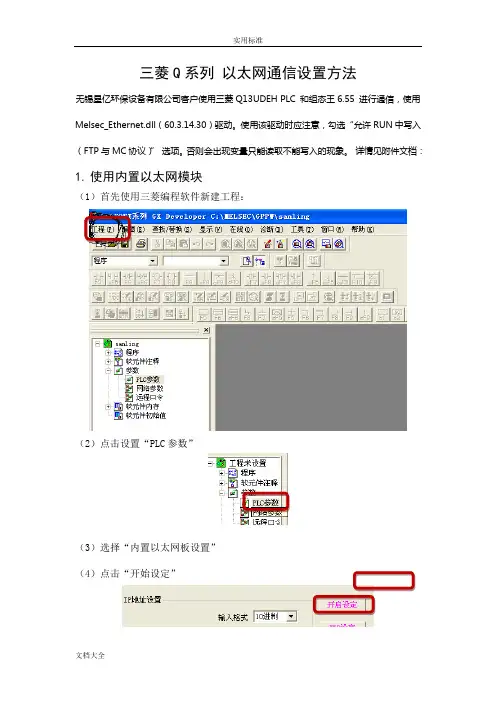
三菱Q系列以太网通信设置方法无锡星亿环保设备有限公司客户使用三菱Q13UDEH PLC 和组态王6.55 进行通信,使用Melsec_Ethernet.dll(60.3.14.30)驱动。
使用该驱动时应注意,勾选“允许RUN中写入(FTP与MC协议)”选项。
否则会出现变量只能读取不能写入的现象。
详情见附件文档:1.使用内置以太网模块(1)首先使用三菱编程软件新建工程:(2)点击设置“PLC参数”(3)选择“内置以太网板设置”(4)点击“开始设定”(5)设定内置以太网参数现象。
注意本站号:当打开时是10进制,这里必须把10进制转化成16进制,以方便组态王中使用。
填写PLC 端口号选取MC 协议2.使用外置以太网模块(1)第一个步骤同使用内置以太网模块,本例以外置以太网模块QJ17E71-100为例;(2)设置“网络参数”(3)点击“MELSECNET/以太网”(4)配置外置以太网模块可按照实际情况选择上图中的“网络类型”,“起始I/O号”,“网络号”,“组号”,“站号”,并选择对应“模式”。
(5)点击“操作设置”(6)点击“初始设置”红色框选中的选项请填写较小的数值(7)点击“打开设置”上图是选择TCP通讯协议时的情况,图中铅笔圈定的两个地方要注意,第一处一定要选“有顺序”否则会引起通讯失败,第二处一定要选“确认”,这样才能与上一图中的设置相对应,否则会导致通讯恢复需要很长时间。
当选择TCP通讯协议时最后一位一定要设为1,因为1代表TCP通信协议选择UDP通讯协议时三处红色框之处都要注意,第一处同样要选确认,理由同上,第二处和第三处没有确定的值,一般建议最好使用700以后的端口。
这里要强调的是当我们选择设备时,设置设备地址时地址中的端口值要与此图一致,如下图(8)点击传输设置以太网板以太网模块(9)选择“以太网板”此处要在注意协议的选择,如果不能和地址中的最后一项相对应(0代表UDP通讯,1代表TCP通讯)则会导致通讯失败。
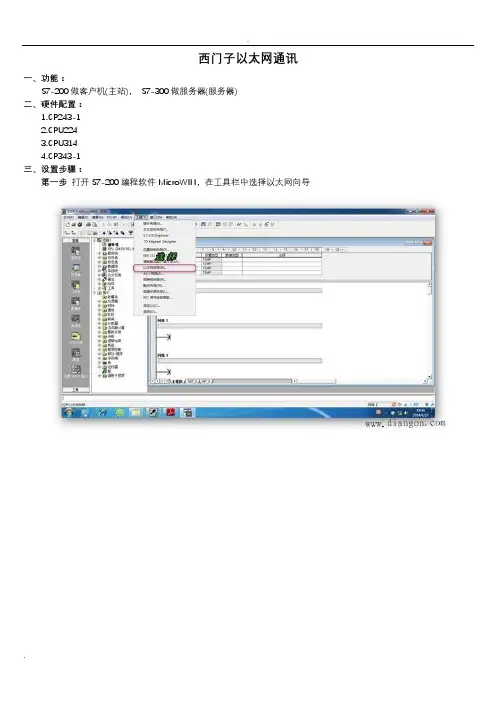
西门子以太网通讯一、功能:S7-200做客户机(主站),S7-300做服务器(服务器)二、硬件配置:1.CP243-12.CPU2243.CPU3144.CP343-1三、设置步骤:第一步打开S7-200编程软件MicroWIN,在工具栏中选择以太网向导第二步读取CP243-1【以太网模块】。
注意:PC与S7-200连接正常才能读取到第三步选择以太网模块第四步输入【CP243-1 】的IP地址192.168.0.50 注意IP设置与S7-300侧要在同一个网段第五步配置连接数【最多连接8路】以太网模块要占用地址,建议放在最后插槽连接数:根据实际的连接数配置第六步1.选择客户机连接【s7-200为客户机】2.【03.02】----03:单边通信02: S7-300CPU模块的插槽号【10:00】----1:固定0:连接号00:s7-200CPU模块的位置3. 输入CP343-1的IP地址【在S7-300的硬件组态中设置】4. 单击“数据传输”,进入配置窗口。
注意:连接号一定要记住,在编程的时候会应用到第七步1.选择向服务器读取数据2.选择读取数据的大小【最大212个字节】3.数据的对应关系。
【把S7-300“DB10.DBB0开始的10个字节”的数据读取到本地“VB0开始的10个字节”中】4.配置完后点击【新转输】注意:传输号要记住,在编程中要应用到第八步1. 选择向服务器写入数据2. 选择写入数据的大小【最大212个字节】3. 数据的对应关系。
【把本地“VB10开始的10个字节”的数据写入到S7-300“DB10.DBB10开始的10个字节”中】4.配置完后点击确认注意:传输号要记住,在编程中要应用到第九步选择保护[通信子程序在S7-200占用的V区地址,不能与编写程序时用的V区地址重复]第十步配置完后点击【下一步】第十一步完成以太网通信配置点击【完成】第十二步在S7-200中编写以太网通信程序Chan_ID 连接号【地址在以太网配置完后自动生成,可以在符号表中查看】Data 转输号【地址在以太网配置完后自动生成,可以在符号表中查看】START发送、接收不能同时进行【自振荡比较来错开控制】Abort为“1”时取消S7-200做客户机:S7-300侧不需要写程序,只要把硬件组态正确,以太网模块的IP设置与S7-200以太网向导中配置的保持一致,此外还要建立与S7-200数据传输大小相对应的DB块。
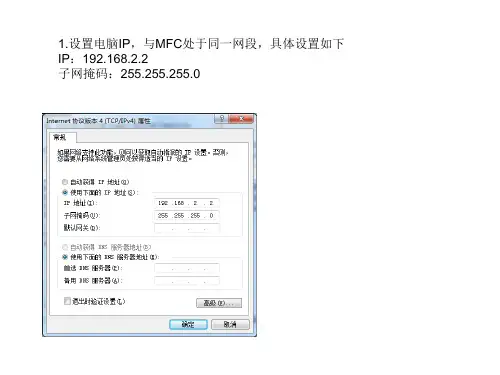
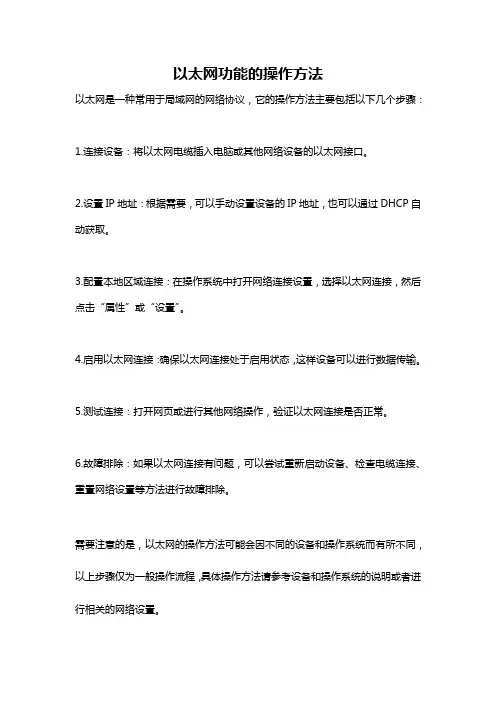
以太网功能的操作方法
以太网是一种常用于局域网的网络协议,它的操作方法主要包括以下几个步骤:
1.连接设备:将以太网电缆插入电脑或其他网络设备的以太网接口。
2.设置IP地址:根据需要,可以手动设置设备的IP地址,也可以通过DHCP自动获取。
3.配置本地区域连接:在操作系统中打开网络连接设置,选择以太网连接,然后点击“属性”或“设置”。
4.启用以太网连接:确保以太网连接处于启用状态,这样设备可以进行数据传输。
5.测试连接:打开网页或进行其他网络操作,验证以太网连接是否正常。
6.故障排除:如果以太网连接有问题,可以尝试重新启动设备、检查电缆连接、重置网络设置等方法进行故障排除。
需要注意的是,以太网的操作方法可能会因不同的设备和操作系统而有所不同,以上步骤仅为一般操作流程,具体操作方法请参考设备和操作系统的说明或者进行相关的网络设置。
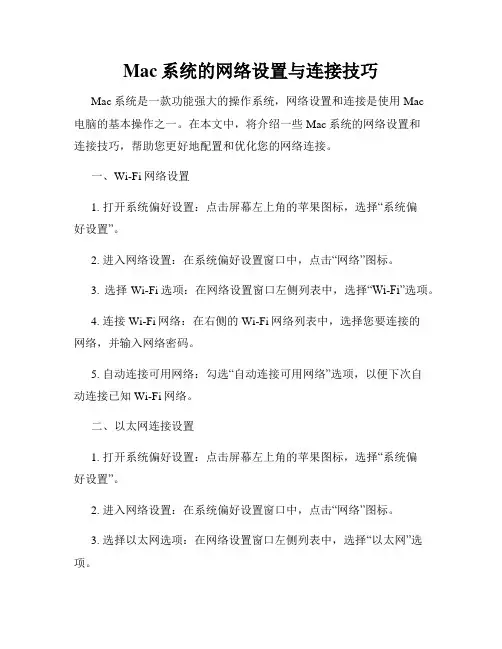
Mac系统的网络设置与连接技巧Mac系统是一款功能强大的操作系统,网络设置和连接是使用Mac电脑的基本操作之一。
在本文中,将介绍一些Mac系统的网络设置和连接技巧,帮助您更好地配置和优化您的网络连接。
一、Wi-Fi网络设置1. 打开系统偏好设置:点击屏幕左上角的苹果图标,选择“系统偏好设置”。
2. 进入网络设置:在系统偏好设置窗口中,点击“网络”图标。
3. 选择Wi-Fi选项:在网络设置窗口左侧列表中,选择“Wi-Fi”选项。
4. 连接Wi-Fi网络:在右侧的Wi-Fi网络列表中,选择您要连接的网络,并输入网络密码。
5. 自动连接可用网络:勾选“自动连接可用网络”选项,以便下次自动连接已知Wi-Fi网络。
二、以太网连接设置1. 打开系统偏好设置:点击屏幕左上角的苹果图标,选择“系统偏好设置”。
2. 进入网络设置:在系统偏好设置窗口中,点击“网络”图标。
3. 选择以太网选项:在网络设置窗口左侧列表中,选择“以太网”选项。
4. 连接以太网网络:在右侧的“配置IPv4”下拉菜单中,选择“使用DHCP”以获得自动网络配置。
5. 自定义以太网连接:如果您需要手动配置以太网连接,可以选择“手动”并输入相关网络信息。
三、网络高级设置1. 打开系统偏好设置:点击屏幕左上角的苹果图标,选择“系统偏好设置”。
2. 进入网络设置:在系统偏好设置窗口中,点击“网络”图标。
3. 选择高级设置:在网络设置窗口中,点击“高级”按钮。
4. 配置DNS服务器:在高级设置窗口的“DNS”选项卡中,可以手动配置首选和备用的DNS服务器地址。
5. 配置代理服务器:在高级设置窗口的“代理”选项卡中,可以设置Web代理、安全Web代理和FTP代理。
四、连接网络打印机1. 打开系统偏好设置:点击屏幕左上角的苹果图标,选择“系统偏好设置”。
2. 进入打印机设置:在系统偏好设置窗口中,点击“打印机与扫描仪”图标。
3. 添加网络打印机:点击“+”按钮,选择“添加打印机或扫描仪”。
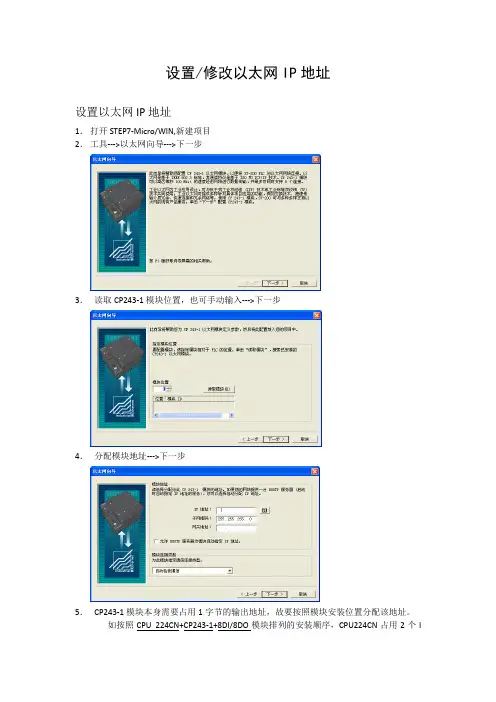
设置/修改以太网IP地址设置以太网IP地址1.打开STEP7-Micro/WIN,新建项目2.工具--->以太网向导--->下一步3.读取CP243-1模块位置,也可手动输入--->下一步4.分配模块地址--->下一步5.CP243-1模块本身需要占用1字节的输出地址,故要按照模块安装位置分配该地址。
如按照CPU 224CN+CP243-1+8DI/8DO模块排列的安装顺序,CPU224CN占用2个I地址2个Q地址,设置为IB0-1、QB0-1;CP243-1占用1个Q地址,设置为QB2;8DI/8DO 占用1个I地址1个Q地址,设置为IB3、QB3。
6.若CP243-1需要与其他IP地址进行数据交换,则在上一步中更改对等连接数目。
否则第6-步可以省略。
输入连接指定服务器的IP地址--->数据传输--->新传输,建立从远程服务器读取或写入远程服务器的数据块7.生成CRC保护--->下一步8.分配存储区--->下一步,可使用建议地址9.完成10.设置PG/PC接口为PC Adapter(PPI),下载配置到PLC。
11.PLC--->上电复位12.查看IP地址:左侧查看栏,选择通信--->设置PG/PC接口--->使用编程电缆,选择PC Adapter(PPI)--->使用以太网线,选择TCP/IP->Intel(R)82567LF…修改以太网IP地址1.打开STEP7-Micro/WIN,打开需要修改的项目2.选择需要编辑的配置--->下一步3.从项目中删除原配置--->完成4.重新设置以太网IP地址。
参见此文档1-3页。
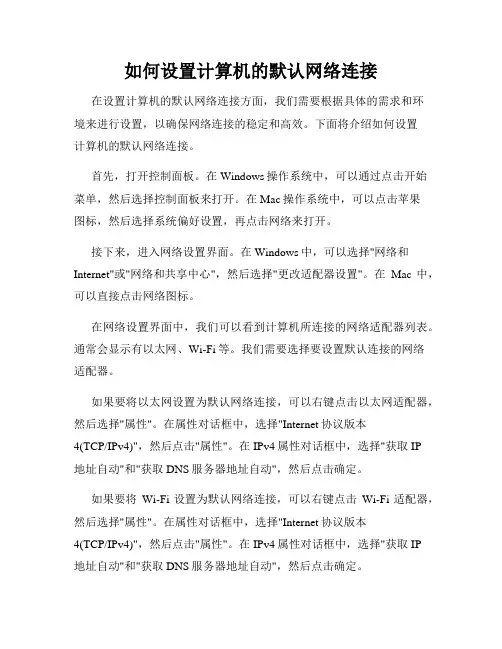
如何设置计算机的默认网络连接在设置计算机的默认网络连接方面,我们需要根据具体的需求和环境来进行设置,以确保网络连接的稳定和高效。
下面将介绍如何设置计算机的默认网络连接。
首先,打开控制面板。
在Windows操作系统中,可以通过点击开始菜单,然后选择控制面板来打开。
在Mac操作系统中,可以点击苹果图标,然后选择系统偏好设置,再点击网络来打开。
接下来,进入网络设置界面。
在Windows中,可以选择"网络和Internet"或"网络和共享中心",然后选择"更改适配器设置"。
在Mac中,可以直接点击网络图标。
在网络设置界面中,我们可以看到计算机所连接的网络适配器列表。
通常会显示有以太网、Wi-Fi等。
我们需要选择要设置默认连接的网络适配器。
如果要将以太网设置为默认网络连接,可以右键点击以太网适配器,然后选择"属性"。
在属性对话框中,选择"Internet协议版本4(TCP/IPv4)",然后点击"属性"。
在IPv4属性对话框中,选择"获取IP地址自动"和"获取DNS服务器地址自动",然后点击确定。
如果要将Wi-Fi设置为默认网络连接,可以右键点击Wi-Fi适配器,然后选择"属性"。
在属性对话框中,选择"Internet协议版本4(TCP/IPv4)",然后点击"属性"。
在IPv4属性对话框中,选择"获取IP地址自动"和"获取DNS服务器地址自动",然后点击确定。
在设置默认网络连接时,还可以根据具体需求进行高级设置。
例如,可以设置静态IP地址、手动配置DNS服务器等。
这些设置可以根据网络运营商或网络管理员提供的信息来进行配置。
当设置完成后,重启计算机以使设置生效。
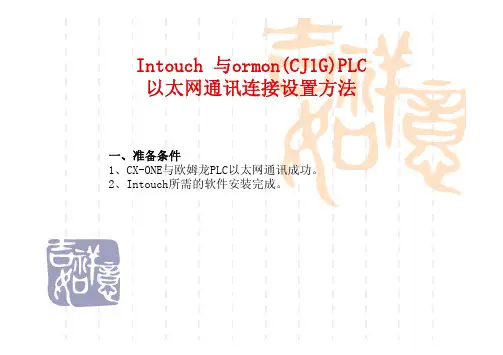
2个无线AP的连接方法无线AP(Access Point)是无线网络中的主要组成部分,用于提供网络连接和无线信号覆盖。
在本文中,我将详细介绍两种常见的无线AP连接方法。
方法一:以太网连接以太网连接是最常见和常用的无线AP连接方法之一、这种连接方式使用以太网电缆将AP与其它网络设备,如交换机或路由器,连接起来。
以下是使用以太网连接配置无线AP的步骤:1.首先,确保AP和网络设备都处于关闭状态,并检查以太网电缆是否正常连接。
2. 将一端插入AP的以太网接口(通常带有一个“Ethernet”标志),另一端插入交换机或路由器的可用以太网端口。
3.打开AP和网络设备,等待系统启动并完成自检程序。
4.在计算机上打开一个网页浏览器,输入AP的管理IP地址(可以在AP的用户手册或配置说明中找到)。
5. 输入AP的默认管理员用户名和密码(通常为“admin”和“password”),以登录AP管理页面。
6.在管理页面上,配置无线网络的名称(SSID)、加密方式、密码等参数,确保无线网络的安全性。
7.将配置保存并应用到AP上,然后重启AP,使新的配置生效。
8.网络设备将自动分配给AP一个IP地址,并将其添加到网络中。
现在,您可以在无线设备上并连接到新配置的无线网络了。
方法二:无线网桥连接无线网桥连接是另一种常见的无线AP连接方法,适用于需要连接两个不同的网络或扩展现有网络范围的场景。
以下是使用无线网桥连接配置无线AP的步骤:1.首先,确定网络中需要连接的两个AP的位置,并检查它们之间的无线信号强度。
确保信号能够稳定地传输数据。
2.在其中一个AP上,打开一个网页浏览器,并输入AP的管理IP地址。
3.使用管理员用户名和密码登录AP管理页面。
4.在管理页面上,找到无线网桥设置选项,并启用该功能。
5.扫描可用的无线网络,并选择目标AP的SSID。
输入目标AP的无线密码,以完成无线网桥的设置。
6.点击保存并应用配置,然后重启AP。
以太网交换机怎么连接路由器有什么用在我们的印象中,交换机是连接LAN节点的网络设备。
事实上,它也存在于广域网中,并已被广泛使用,特别是在电信运营中。
ATM交换机和当前的光纤通道交换机,但通常很难看到它们。
然而,本文主要介绍我们常用的局域网交换机的各种接口和连接方法。
以太网交换机怎么连接路由器有什么用?1、以太网交换机连接方式在交换机以太网中,交换机的MAC地址根据接收到的数据帧确定数据帧应发送到哪个端口。
由于端口之间的帧传输相互屏蔽,因此节点不担心通过交换机发送的帧是否会与其他节点发送的帧冲突。
2.以太网交换机功能·减少冲突:交换机隔离每个端口上的冲突(每个端口都是一个冲突区域),以避免冲突的传播。
·提高带宽:接入交换机的每个节点都可以使用,而不是共享带宽。
·学习:以太网交换机知道连接设备的MAC地址和每个端口映射地址对应的端口,并将其存储在交换机缓存中的MAC地址表中。
·转发/过滤:当数据帧的目标地址在数据帧中时,当地址表中有映射时,MAC将转发到连接目标节点的端口,而不是所有端口(如果数据帧是广播/多播帧,则将转发到所有端口)。
·消除电路:当交换机包含冗余电路时,以太网交换机通过生成树协议避免电路,允许备份路径。
3.开关工作原理:·交换机根据接收数据帧中的源,根据接收数据框中的源MAC地址建立地址与交换机端口之间的映射,并将其写入MAC地址表。
·交换机为数据帧中的目标交换机MAC地址建立了MAC比较地址表,以决定转发哪个端口。
·如果数据帧中的目标MAC地址不在MAC地址表中,它将被转发到所有端口。
这一过程称为泛洪。
(洪水)·广播帧和多播帧被转发到所有端口。
4.开关工作特性:·连接到交换机每个端口的网段是独立的冲突域。
·连接到交换机的设备仍在同一广播字段中,即交换机不隔离广播(唯一的例外是配备广播的VLAN)环境。
以太网连接和设置方法随着科技的不断发展,互联网已经成为了我们生活中不可或缺的一部分。
而以太网作为最常用的有线网络连接方式,也在我们的生活中扮演着重要的角色。
本文将为大家介绍以太网连接和设置的方法,帮助大家更好地使用以太网。
一、连接以太网连接以太网的方法有两种,一种是通过有线连接,另一种是通过无线连接。
首先我们来介绍有线连接的方法。
1. 选择合适的以太网线在连接以太网之前,我们首先需要选择一根合适的以太网线。
以太网线有不同的规格和类型,常见的有CAT5、CAT5e和CAT6等。
根据自己的需求和网络环境选择合适的以太网线。
2. 连接以太网线将一端插入电脑或者路由器的以太网口,将另一端插入宽带猫或者网络交换机的以太网口。
确保插入牢固,连接稳定。
接下来,我们来介绍无线连接的方法。
1. 打开电脑或者手机的无线网络设置在电脑或者手机的设置中找到无线网络设置,点击打开。
一般情况下,我们可以在任务栏或者设置菜单中找到无线网络设置选项。
2. 搜索可用的无线网络在无线网络设置界面中,点击搜索可用的无线网络。
系统会自动扫描附近的无线网络,并将搜索结果显示在界面上。
3. 选择并连接无线网络根据搜索结果,选择要连接的无线网络,并输入密码(如果有的话)。
点击连接按钮,等待连接成功。
二、设置以太网连接以太网之后,我们还需要进行一些设置,以确保网络的稳定和安全。
1. IP地址设置在Windows系统中,我们可以通过以下步骤设置IP地址:依次点击“开始”、“控制面板”、“网络和Internet”、“网络和共享中心”、“更改适配器设置”。
在适配器设置界面中,找到以太网适配器,右键点击并选择“属性”。
在属性窗口中,找到“Internet协议版本4(TCP/IPv4)”,点击“属性”。
在弹出的窗口中,选择“使用下面的IP地址”,填写IP地址、子网掩码和默认网关等信息。
2. DNS服务器设置在Windows系统中,我们可以通过以下步骤设置DNS服务器:在上述的属性窗口中,点击“高级”按钮,在“DNS”选项卡中,点击“添加”按钮,输入首选DNS 服务器和备用DNS服务器的IP地址。
三菱Q系列以太网通信设置方法无锡星亿环保设备有限公司客户使用三菱Q13UDEH PLC 和组态王6.55 进行通信,使用Melsec_Ethernet.dll(60.3.14.30)驱动。
使用该驱动时应注意,勾选“允许RUN中写入(FTP与MC协议)”选项。
否则会出现变量只能读取不能写入的现象。
详情见附件文档:1.使用内置以太网模块(1)首先使用三菱编程软件新建工程:(2)点击设置“PLC参数”(3)选择“内置以太网板设置”(4)点击“开始设定”(5)设定内置以太网参数*如果选用TCP 协议则打开方式务必选取“MC 协议”如果需要多上位访问可以添加多个MC 协议,添加多个端口号。
现象。
注意本站号:当打开时是10进制,这里必须把10进制转化成16进制,以方便组态王中使用。
填写PLC 端口号选取MC 协议2.使用外置以太网模块(1)第一个步骤同使用内置以太网模块,本例以外置以太网模块QJ17E71-100为例;(2)设置“网络参数”(3)点击“MELSECNET/以太网”(4)配置外置以太网模块可按照实际情况选择上图中的“网络类型”,“起始I/O号”,“网络号”,“组号”,“站号”,并选择对应“模式”。
(5)点击“操作设置”注意一定要选取红色框中的选项,否则会造成设备初始化失败(6)点击“初始设置”红色框选中的选项请填写较小的数值(7)点击“打开设置”上图是选择TCP通讯协议时的情况,图中铅笔圈定的两个地方要注意,第一处一定要选“有顺序”否则会引起通讯失败,第二处一定要选“确认”,这样才能与上一图中的设置相对应,否则会导致通讯恢复需要很长时间。
当选择TCP通讯协议时最后一位一定要设为1,因为1代表TCP通信协议选择UDP通讯协议时三处红色框之处都要注意,第一处同样要选确认,理由同上,第二处和第三处没有确定的值,一般建议最好使用700以后的端口。
这里要强调的是当我们选择设备时,设置设备地址时地址中的端口值要与此图一致,如下图(8)点击传输设置(9)选择“以太网板”此处要在注意协议的选择,如果不能和地址中的最后一项相对应(0代表UDP通讯,1代表TCP通讯)则会导致通讯失败。
S7200SMART通讯问题—以太⽹设置⼀:TCP 协议通讯(⼀)S7 200 SMART之间的TCP通讯TCP是⼀个因特⽹核⼼协议。
在通过以太⽹通信的主机上运⾏的应⽤程序之间,TCP 提供了可靠、有序并能够进⾏错误校验的消息发送功能。
TCP 能保证接收和发送的所有字节内容和顺序完全相同。
TCP 协议在主动设备(发起连接的设备)和被动设备(接受连接的设备)之间创建连接。
⼀旦连接建⽴,任⼀⽅均可发起数据传送。
TCP协议是⼀种"流"协议。
这意味着消息中不存在结束标志。
所有接收到的消息均被认为是数据流的⼀部分。
S7 200 SMART与之间的TCP通讯可以通过两边调⽤OUC(开放式⽤户通讯)指令库中的TCP_CONNECT、TCP_SEND、TCP_RECV、DISCONNECT指令来实现。
图1.开放式⽤户通讯库开放式⽤户通信库需要使⽤50 个字节的V 存储器。
开放式的⽤户通讯连接资源包括8个主动连接和8个被动连接。
只可从主程序或中断例程中调⽤库函数,但不可同时从这两个程序中调⽤。
所需条件:1、软件版本:STEP 7-Micro/WIN SMART V2.22、SMART CPU固件版本:V2.23、通讯硬件:TP电缆(以太⽹电缆)所完成的通讯任务:将作为客户端的PLC(IP地址为192.168.0.101)中VB0-VB3的数据传送到作为服务器端的PLC(IP地址为192.168.0.102)的VB2000-VB2003中。
S7-200 SMART 客户端编程1、设置本机IP地址在客户端设置IP地址为192.168.0.101图2.设置IP地址2、建⽴TCP连接调⽤TCP_CONNECT指令建⽴TCP连接。
设置连接伙伴地址为192.168.0.102,远端端⼝为2001,本地端⼝为5000,连接标识ID为1。
利⽤SM0.0使能Active,设置为主动连接。
图3.调⽤TCP_CONNECT指令指令的参数输⼊参数:EN :使能输⼊Req:沿触发Active :TURE=主动连接(客户端)FALSE=被动连接(服务器)ConnID:连接ID为连接标识符,可能范围为0-65534。
Mac系统中的网络设置快速连接到互联网在Mac系统中,网络设置是连接到互联网的关键步骤。
正确地设置网络可以帮助我们快速连接到互联网,以便畅享各种在线资源和服务。
本文将介绍Mac系统中的网络设置方法,以帮助读者快速连接到互联网。
一、以太网连接设置以太网连接是指通过网线将Mac电脑与路由器或者调制解调器相连,这种连接方式通常更加稳定和快速。
以下是设置以太网连接的步骤:1. 将Mac电脑与路由器或者调制解调器用网线相连。
2. 点击屏幕左上角的苹果图标,在弹出的菜单中选择“系统偏好设置”。
3. 在系统偏好设置中,点击“网络”。
4. 在网络设置界面,选择左侧的“以太网”,然后点击右侧的“高级”。
5. 在高级设置中,点击顶部的“TCP/IP”选项卡。
6. 确保“配置IPv4”下拉菜单中选择“使用DHCP”。
7. 点击“应用”按钮保存设置。
8. 返回网络设置界面,点击左侧的“以太网”,然后点击右侧的“连接”。
9. 这样,您的Mac电脑就会通过以太网连接到互联网了。
二、Wi-Fi连接设置Wi-Fi连接是无线连接到互联网的常见方式。
以下是设置Wi-Fi连接的步骤:1. 点击屏幕左上角的苹果图标,在弹出的菜单中选择“系统偏好设置”。
2. 在系统偏好设置中,点击“网络”。
3. 在网络设置界面,选择左侧的“Wi-Fi”,然后点击右侧的“打开网络”。
4. 在可用的Wi-Fi网络列表中,选择您要连接的无线网络。
5. 输入您的Wi-Fi网络密码,然后点击“连接”。
6. 如果连接成功,您的Mac电脑将会通过Wi-Fi连接到互联网。
三、其他网络设置除了以太网和Wi-Fi连接,Mac系统还支持其他网络设置,如蓝牙连接和移动网络连接。
以下是设置这些网络连接的步骤:1. 蓝牙连接设置:- 点击屏幕左上角的苹果图标,在弹出的菜单中选择“系统偏好设置”。
- 在系统偏好设置中,点击“蓝牙”。
- 在蓝牙设置界面,选择要连接的设备。
- 点击“连接”按钮,进行蓝牙配对。